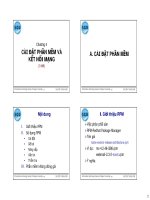Cơ bản về “Cài đặt phần mềm trên Linux” doc
Bạn đang xem bản rút gọn của tài liệu. Xem và tải ngay bản đầy đủ của tài liệu tại đây (290.04 KB, 6 trang )
Cơ bản về “Cài đặt phần mềm trên Linux”
Một vài cách thì đơn giản như cài đặt từ các file .EXE trên Windows. Hầu hết các HĐH Linux
cũng có công cụ quản lý, cài đặt, gỡ bỏ phần mềm như Add or Remove Programs trong
Windows. Ví dụ, trong Ubuntu, nếu PC của có nối mạng thì bạn có thể download và cài đặt ứng
dụng tự động thông qua công cụ Synaptic Package Manager giao diện GUI hoặc sử dụng dòng
lệnh apt-get trong Terminal
Có nhiều cách khác nhau để cài đặt phần mềm, ứng dụng trên Linux. 1 vài trong số đó thì khá
phức tạp (…), 1 vài cách thì đơn giản như cài đặt từ các file .EXE trên Windows.
Hầu hết các HDH Linux cũng có công cụ quản lý, cài đặt, gỡ bỏ phần mềm như Add or Remove
Programs trong Windows. Ví dụ, trong Ubuntu, nếu PC của có nối mạng thì bạn có thể
download và cài đặt ứng dụng tự động thông qua công cụ Synaptic Package Manager (giao diện
GUI) hoặc sử dụng dòng lệnh apt-get trong Terminal
File cài đặt cho ứng dụng trên Linux thường có phần mở rộng như .deb, .rpm, .bin, .tar, tar.gz,
INSTALL, .sh …. Mỗi loại file cài đặt này có 1 cách thức thực thi cài đặt riêng.
Hướng dẫn chung dưới đây áp dụng cho Ubuntu
1/ Cài đặt các file .deb
File này rất dễ cài, bạn chỉ cần click đúp vào file và trình cài đặt phần mềm trên hệ thống tự mở,
click “Install Package” và chờ quá trình cài đặt hoàn tất.
Chú ý: 1 số phần mềm yêu cầu máy phải cài sẵn 1 số Dependency, nếu không đủ các
Dependency lúc cài đặt sẽ báo lỗi. Để giải quyết vấn đề Dependency với file .deb nhanh gọn có
thể sử dụng gói Gdebi
Đây là một ứng dụng có giao diện người dùng, nó cho phép bạn cài đặt các gói .deb đã dowload
sẵn và nằm trên HDD, còn các Dependency phải kết nối Internet đề Gdebi tự tìm và download
giúp bạn. Gdebi cũng có thể chạy trong chế độ non-GUI bằng cách chuyển tới folder chứa file
.deb và gõ sudo gdebi package_name.deb tại nhắc lệnh và vẫn có khả năng giải quyết
các dependency.
2/ Cài đặt các file .rpm
Bạn nên sử dụng gói Alien để chuyển từ .rpm sang .deb cho dễ cài đặt
- mở Terminal lên, gõ vào sudo apt-get install alien đề download và cài đặt gói
Alien thông qua tiện ích quản lý gói APT
Gõ vào Password ứng với User bạn đang Logon. Gõ ‘y’ để đồng ý cài đặt gói Alien
- Sau khi cài xong Alien, bạn move file .rpm tới Desktop rồi mở Terminal, gõ cd Desktop
- Bây giờ, gõ sudo alien -k filename.rpm để convert từ file .rpm -> .deb. Sau đó bạn
cài file .deb như trên
3/ Cài đặt file .bin
Download và save file .bin tới Desktop. Mở Terminal và gõ cd Desktop
- Gõ tiếp sudo chmod +x filename.bin
- Gõ ./filename.bin
sau đó chương trình sẽ cài trong Terminal!
Cài đặt phần mềm từ Tarball
Một tarball (thường là các file .tar , .tar.gz , .tgz , .tar.bz2 , .tbz2 ) gồm có mã nguồn cho chương
trình mà bạn phải tự biên dịch, trình biên dịch (compile) như GCC thì thường có sẵn trong
Linux . Các bước cài đặt Tarball về cơ bản như sau
1/ Bung tarball
Với những người còn mới với Linux thì tarball là một thuật ngữ được sử dụng chung nhằm ám
chỉ một file có chứa các file khác. Nó gần giống như một file nén ZIP hoặc RAR trong Windows,
ngoại trừ chương trình tar không nén các file
. Tar làm việc với một chương trình nén như gzip để nén các file, đây là lý do tại sao bạn thấy hai
đuôi mở rộng (.tar và .gz). Các đuôi mở rộng này đôi khi còn được viết tắt là .tgz
Tuy nhiên không cần phải chạy hai chương trình riêng biệt để bung các file mà chúng ta chỉ cần
lệnh cho tar chạy các file thông qua gzip để giải nén. Bạn có thể sử dụng tiện ích đồ họa để bung
các file này bằng cách kích đúp vào tarball từ bộ quản lý file của mình, hoặc có thể thực hiện
điều đó bằng dòng lệnh:
$ tar zxvf file.tar.gz hoặc
$ tar zxf file.tar.gz
$ tar zxf file.tgz
$ tar jxf file.tar.bz2
$ tar jxf file.tbz2
Các tùy chọn chúng ta cung cấp cho tar được mô tả bên dưới:
• -z để lệnh cho tar chạy file này thông qua gzip để giải nén (sử dụng –j cho các file bzip)
• -x để bung các file
• -v cho “verbose”, để chúng ta có thể thấy danh sách các file đang bung
• -f để lệnh cho tar rằng chúng ta đang làm việc với một file
2/ Configure
Khi các file được bung ra, mở một command terminal và vào thư mục nơi các file được giải nén
trong đó. Trước khi biên dịch, chúng ta cần chạy kịch bản cấu hình. Công việc của kịch bản cấu
hình là kiểm tra hệ thống của bạn về tất cả những gì phần mềm cần thiết để biên dịch chương
trình từ mã nguồn thành chương trình nhị phân có thể sử dụng được. Nó sẽ tìm kiếm những thứ
như phiên bản GCC và các công cụ cần thiết khác để xây dựng phần mềm. Khi bạn nằm trong
thư mục với tất cả các file đã được bung từ tarball (sử dụng lệnh cd để change directory), hãy
đánh vào ./configure
Nếu tất cả đều diễn ra tốt đẹp, lệnh trên sẽ kiểm tra một loạt các phần khác nhau của hệ thống
bạn, sau đó đưa bạn trở lại dòng lệnh như bên dưới:
Vấn đề gây ra lỗi chung nhất trong bước này là mất dependency. Hãy quan sát bất cứ lỗi nào mà
bạn gặp phải để xác định xem gói phần mềm nào bị thiếu.
3/ Make
Đây là phần cốt lõi của quá trình – nơi chúng ta biên dịch mã nguồn thành một chương trình có
khả năng chạy. Đây là bước đơn giản nhất, chỉ yêu cầu một lệnh đơn giản. Nếu bước cấu hình
hoàn tất mà không có lỗi, bạn chỉ cần đánh vào make
Đối với các chương trình lớn, bước này có thể mất đến vài phút. Khi quá trình kết thúc, bạn sẽ
được đưa quay trở lại shell nhắc lệnh
Chương trình của bạn lúc này đã hoàn toàn sẵn sàng cho sử dụng. Mặc dù vậy bạn vẫn nên chạy
thêm một bước nữa để chương trình có thể được cài đặt hoàn toàn vào đúng location và có thể
chạy từ bất cứ đâu.
4/ Make install
Tất cả những gì cần thiết lúc này là copy chương trình vừa được biên dịch vào các thư mục hệ
thống như /usr/bin để có thể chạy từ bất cứ thư mục nào mà không cần chỉ định đường dẫn đến
các file. Do nó sẽ copy đến một thư mục bên ngoài thư mục chủ nên bạn có thể cần đến các đặc
quyền root. Nếu bước này được hoàn tất mà không có lỗi, bạn hãy chạy sudo make install để
copy các file. Đến đây, bạn đã hoàn thành xong phần việc của mình. Chương trình mới của bạn
có thể được sử dụng giống như bất cứ chương trình nào đang chạy khác.
* Các mẹo
- Bạn có thể biên dịch từ mã nguồn nhiều lần (nhất là với những người muốn sử dụng các
chương trình mới nhất) nên để làm cho quá trình biên dịch đó dễ dàng hơn, bạn hãy mở file
.bashrc của mình từ thư mục chủ và bổ sung thêm các alias dưới đây vào phần cuối của nó:
alias ungz="tar -zxvf" alias unbz="tar -jxvf" alias
cmi="./configure && make && sudo make install"
- Xem thêm phần Read INSTALL / README file đi kèm tarball nếu gói phải được build và
install theo cách riêng
$ vi INSTALL (hoặc Readme)
(Vim là Text Editor, trên Ubuntu thay bằng gedit, nano,… )
- Để gỡ bỏ phần mềm khỏi hệ thống bạn chuyển tới folder chứa source của phần mềm bạn
download về và gõ $ make uninstall
(Theo: Thế Giới Mạng)